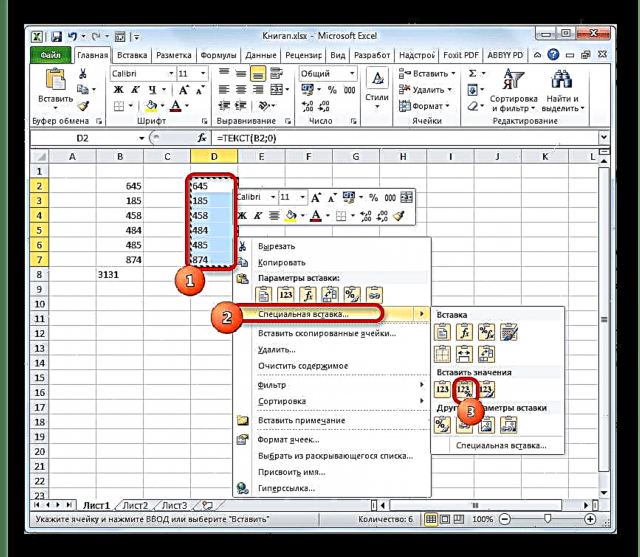එක්සෙල් වැඩසටහනේ පරිශීලකයින් මුහුණ දෙන පොදු කාර්යයන්ගෙන් එකක් වන්නේ සංඛ්යාත්මක ප්රකාශන පෙළ ආකෘතියට පරිවර්තනය කිරීම සහ අනෙක් අතට. පරිශීලකයා ක්රියාවන්හි පැහැදිලි ඇල්ගොරිතමයක් නොදන්නේ නම් මෙම ප්රශ්නය බොහෝ විට ඔබ විසඳුමක් සඳහා වැඩි කාලයක් ගත කරයි. ඔබට ගැටලු දෙකම විවිධ ආකාරවලින් විසඳා ගත හැකි ආකාරය බලමු.
අංකයක් පෙළ දර්ශනයට පරිවර්තනය කිරීම
එක්සෙල් හි ඇති සියලුම සෛල වලට විශේෂිත ආකෘතියක් ඇත, එමඟින් වැඩසටහනක් එකක් හෝ වෙනත් ප්රකාශනයක් බැලීමට ආකාරය සකසයි. නිදසුනක් ලෙස, ඒවායේ සංඛ්යා ලියා තිබුණද, ආකෘතිය පෙළට සකසා ඇතත්, යෙදුම ඒවා සරල පෙළක් ලෙස සලකනු ඇති අතර එවැනි දත්ත සමඟ ගණිතමය ගණනය කිරීම් සිදු කිරීමට නොහැකි වනු ඇත. එක්සෙල් සංඛ්යා හරියටම සංඛ්යාවක් ලෙස වටහා ගැනීමට නම්, ඒවා පොදු හෝ සංඛ්යාත්මක ආකෘතියක් සහිත පත්රිකා මූලද්රව්යයකට ඇතුළත් කළ යුතුය.
ආරම්භ කිරීමට, අංක පෙළ බවට පරිවර්තනය කිරීමේ ගැටළුව විසඳීම සඳහා විවිධ විකල්ප සලකා බලන්න.
ක්රමය 1: සන්දර්භය මෙනුව හරහා ආකෘතිකරණය
බොහෝ විට, පරිශීලකයින් සන්දර්භය මෙනුව හරහා සංඛ්යාත්මක ප්රකාශන පෙළට සංයුති කිරීම සිදු කරයි.
- ඔබට දත්ත පෙළ බවට පරිවර්තනය කිරීමට අවශ්ය පත්රයේ එම අංග තෝරන්න. ඔබට පෙනෙන පරිදි, පටිත්තෙහි "නිවස" බ්ලොක් එකේ මෙවලම් තීරුවේ "අංකය" විශේෂ ක්ෂේත්රයක මෙම මූලද්රව්යයන්ට පොදු ආකෘතියක් ඇති බවට තොරතුරු පෙන්වයි, එයින් අදහස් කරන්නේ ඒවායේ ඇතුළත් කර ඇති සංඛ්යා වැඩසටහන මඟින් අංකයක් ලෙස වටහා ගන්නා බවයි.
- තේරීම මත දකුණු-ක්ලික් කර විවෘත වන මෙනුවේ ස්ථානය තෝරන්න "සෛල ආකෘතිය ...".
- විවෘත වන ආකෘතිකරණ කවුළුව තුළ, ටැබ් වෙත යන්න "අංකය"එය වෙනත් තැනක විවෘත කළා නම්. සැකසුම් වාරණය තුළ "අංක ආකෘති" ස්ථානය තෝරන්න "පෙළ". වෙනස්කම් සුරැකීමට බොත්තම ක්ලික් කරන්න "හරි " කවුළුවේ පතුලේ.
- ඔබට පෙනෙන පරිදි, විශේෂ ක්ෂේත්රයක මෙම උපාමාරු වලින් පසුව සෛල පෙළ දර්ශනයකට පරිවර්තනය කර ඇති බවට තොරතුරු පෙන්වයි.
- නමුත් අපි ස්වයංක්රීය මුදල ගණනය කිරීමට උත්සාහ කළහොත් එය පහත කොටුවේ දර්ශනය වේ. මෙයින් අදහස් කරන්නේ පරිවර්තනය සම්පූර්ණ නොවූ බවයි. මෙය එක්සෙල් විශේෂාංග වලින් එකකි. දත්ත පරිවර්තනය වඩාත් බුද්ධිමත්ව සම්පූර්ණ කිරීමට වැඩසටහන ඉඩ නොදේ.
- පරිවර්තනය සම්පූර්ණ කිරීම සඳහා, කර්සරය පරාසයේ සෑම අංගයකම තනි තනිව තැබීමට වම් මූසික බොත්තම අනුක්රමිකව දෙවරක් ක්ලික් කර බොත්තම ඔබන්න ඇතුලත් කරන්න. ද්වි-ක්ලික් කිරීම වෙනුවට, කාර්යය සරල කිරීම සඳහා ඔබට ක්රියාකාරී යතුර භාවිතා කළ හැකිය. එෆ් 2.
- කලාපයේ සියලුම සෛල සමඟ මෙම ක්රියා පටිපාටිය සිදු කිරීමෙන් පසුව, ඒවායේ ඇති දත්ත පෙළ ප්රකාශන ලෙස වැඩසටහන විසින් වටහා ගනු ඇති අතර, එබැවින් ස්වයංක්රීය එකතුව ශුන්යයට සමාන වේ. ඊට අමතරව, ඔබට පෙනෙන පරිදි, සෛලවල ඉහළ වම් කෙළවරේ කොළ පැහැයෙන් යුක්ත වේ. සංඛ්යා පිහිටා ඇති මූලද්රව්ය දර්ශනයේ පෙළ අනුවාදයක් බවට පරිවර්තනය වන බවට මෙය වක්ර ලකුණකි. මෙම රෝග ලක්ෂණය සැමවිටම අනිවාර්ය නොවන අතර සමහර අවස්ථාවල එවැනි සලකුණක් නොමැත.







පාඩම: එක්සෙල් හි ආකෘතිය වෙනස් කරන්නේ කෙසේද
ක්රමය 2: ටේප් මෙවලම්
ටේප් එකේ ඇති මෙවලම් භාවිතයෙන් ඔබට අංකයක් පෙළ දර්ශනයක් බවට පරිවර්තනය කළ හැකිය, විශේෂයෙන්, ක්ෂේත්රය භාවිතා කර ඉහත සාකච්ඡා කළ ආකෘතිය පෙන්වීමට.
- ඔබට පෙළ දර්ශනයකට පරිවර්තනය කිරීමට අවශ්ය දත්ත තෝරන්න. පටිත්තෙහි සිටීම "නිවස" ආකෘතිය පෙන්වන ක්ෂේත්රයේ දකුණට ත්රිකෝණයක ස්වරූපයෙන් අපි අයිකනය මත ක්ලික් කරන්නෙමු. එය මෙවලම් කොටසෙහි පිහිටා ඇත. "අංකය".
- විවෘත වන ආකෘතිකරණ විකල්ප ලැයිස්තුවේ, තෝරන්න "පෙළ".
- ඊළඟට, පෙර ක්රමයේදී මෙන්, වම් මූසික බොත්තම දෙවරක් ක්ලික් කිරීමෙන් හෝ එබීමෙන් පරාසයේ සෑම අංගයකම කර්සරය අනුක්රමිකව සකසන්න. එෆ් 2ඉන්පසු බොත්තම ක්ලික් කරන්න ඇතුලත් කරන්න.


දත්ත පෙළ අනුවාදයක් බවට පරිවර්තනය වේ.
ක්රමය 3: ශ්රිතය භාවිතා කරන්න
එක්සෙල් හි දත්ත පරීක්ෂා කිරීම සඳහා සංඛ්යාත්මක දත්ත පරිවර්තනය කිරීම සඳහා තවත් විකල්පයක් වන්නේ විශේෂ ශ්රිතයක් භාවිතා කිරීමයි, එය හැඳින්වෙන්නේ - TEXT. මෙම ක්රමය සුදුසු ය, පළමුව, ඔබට වෙනම තීරුවක පෙළ ලෙස සංඛ්යා මාරු කිරීමට අවශ්ය නම්. ඊට අමතරව, දත්ත ප්රමාණය ඉතා විශාල නම් එය පරිවර්තනය සඳහා කාලය ඉතිරි කරයි. ඇත්ත වශයෙන්ම, එක් එක් කොටුව පේළි සිය ගණනක් හෝ දහස් ගණනක් පරාසයෙන් මඟ හැරීම හොඳම ක්රමය නොවන බව ඔබ පිළිගත යුතුය.
- පරිවර්තන ප්රති result ලය පෙන්වන පරාසයේ පළමු අංගයේ අපි කර්සරය තබමු. අයිකනය මත ක්ලික් කරන්න "කාර්යය ඇතුළු කරන්න"එය සූත්ර රේඛාව අසල තබා ඇත.
- කවුළුව ආරම්භ වේ ක්රියාකාරී විශාරද. කාණ්ඩයේ "පෙළ" අයිතමය තෝරන්න TEXT. ඊට පසු, බොත්තම මත ක්ලික් කරන්න "හරි".
- ක්රියාකරු තර්ක කවුළුව විවෘත වේ TEXT. මෙම ශ්රිතයට පහත සින්ටැක්ස් ඇත:
= TEXT (අගය; ආකෘතිය)විවෘත වන කවුළුවට මෙම තර්කවලට අනුරූප වන ක්ෂේත්ර දෙකක් ඇත: "වටිනාකම" සහ "ආකෘතිය".
ක්ෂේත්රයේ "වටිනාකම" ඔබ පරිවර්තනය කළ අංකය හෝ එය පිහිටා ඇති කොටුවට සබැඳියක් සඳහන් කළ යුතුය. අපගේ නඩුවේදී, මෙය සැකසූ සංඛ්යා පරාසයේ පළමු අංගයට යොමු කිරීමක් වනු ඇත.
ක්ෂේත්රයේ "ආකෘතිය" ප්රති .ලය පෙන්වීමේ විකල්පය ඔබ විසින් නියම කළ යුතුය. උදාහරණයක් ලෙස, අපි හඳුන්වා දුන්නොත් "0", එවිට ප්රතිදානයේ ඇති පෙළ අනුවාදය ප්රභවයේ තිබුණත් දශමයකින් තොරව දර්ශනය වේ. අපි තැන්පත් කළොත් "0,0", එවිට ප්රති result ලය එක් දශමස්ථානයකින් පෙන්වනු ඇත "0,00"පසුව යනාදිය සමඟ.
අවශ්ය සියලු පරාමිතීන් ඇතුළත් කළ පසු, බොත්තම ක්ලික් කරන්න "හරි".
- ඔබට පෙනෙන පරිදි, මෙම මාර්ගෝපදේශයේ පළමු ඡේදයේ අප ඉස්මතු කළ කොටුව තුළ දී ඇති පරාසයක පළමු මූලද්රව්යයේ වටිනාකම පෙන්වනු ලැබේ. වෙනත් අගයන් මාරු කිරීම සඳහා, ඔබ සූත්රය පත්රයේ යාබද අංගවලට පිටපත් කළ යුතුය. සූත්රය අඩංගු මූලද්රව්යයේ පහළ දකුණු කෙළවරේ කර්සරය තබන්න. කර්සරය කුඩා කුරුසයක් මෙන් පෙනෙන පිරවුම් සලකුණු බවට පරිවර්තනය වේ. වම් මූසික බොත්තම තද කර හිස් දත්ත හරහා ප්රභව දත්ත පිහිටා ඇති පරාසයට සමාන්තරව ඇදගෙන යන්න.
- දැන් මුළු පේළියම අවශ්ය දත්ත වලින් පුරවා ඇත. නමුත් එපමණක් නොවේ. ඇත්ත වශයෙන්ම, නව පරාසයේ සියලුම අංග සූත්ර අඩංගු වේ. මෙම ප්රදේශය තෝරා අයිකනය මත ක්ලික් කරන්න. පිටපත් කරන්නඑය ටැබ් එකේ පිහිටා ඇත "නිවස" සංගීත මෙවලම් තීරුවේ ක්ලිප්බෝඩ්.
- තවද, අපට පරාස දෙකම (ප්රභවය සහ පරිවර්තනය) තබා ගැනීමට අවශ්ය නම්, අපි සූත්ර අඩංගු ප්රදේශයෙන් තේරීම ඉවත් නොකරමු. දකුණු මූසික බොත්තම සමඟ අපි එය මත ක්ලික් කරන්නෙමු. ක්රියාවන්හි සන්දර්භය ලැයිස්තුව ආරම්භ වේ. එහි ස්ථානයක් තෝරන්න "විශේෂ ඇතුළත් කිරීම". විවෘත වන ලැයිස්තුවේ ඇති විකල්ප අතර, තෝරන්න "අගයන් සහ අංක ආකෘති".
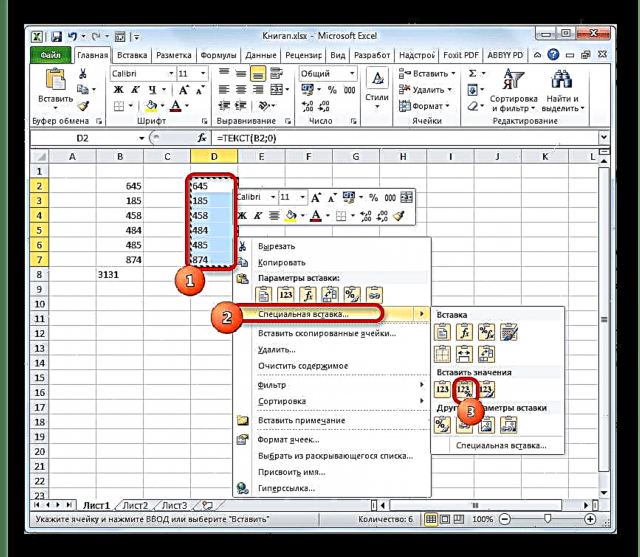
මුල් ආකෘතියට දත්ත ප්රතිස්ථාපනය කිරීමට පරිශීලකයාට අවශ්ය නම්, නිශ්චිත ක්රියාව වෙනුවට, ඔබ එය තෝරාගෙන එය ඉහත දක්වා ඇති ආකාරයටම ඇතුළත් කළ යුතුය.
- ඕනෑම අවස්ථාවක, පෙළ තෝරාගත් පරාසයට ඇතුල් කරනු ලැබේ. ඔබ කෙසේ වෙතත් ප්රභව ප්රදේශයට ඇතුළු කිරීමට තෝරා ගත්තේ නම්, සූත්ර අඩංගු සෛල ඉවත් කළ හැකිය. මෙය සිදු කිරීම සඳහා, ඒවා තෝරන්න, දකුණු-ක්ලික් කර ස්ථානය තෝරන්න අන්තර්ගතය හිස් කරන්න.







මේ මත, පරිවර්තනය කිරීමේ ක්රියා පටිපාටිය සම්පූර්ණ ලෙස සැලකිය හැකිය.
පාඩම: එක්සෙල් හි ක්රියාකාරී විශාරද
පෙළ අංකයට පරිවර්තනය කරන්න
දැන් අපි ප්රතිලෝම කාර්යය ඉටු කරන්නේ කෙසේදැයි සොයා බලමු, එනම් එක්සෙල් හි පෙළ අංකයට පරිවර්තනය කරන්නේ කෙසේද.
ක්රමය 1: දෝෂ නිරූපකය භාවිතා කර පරිවර්තනය කරන්න
පහසුම හා වේගවත්ම ක්රමය වන්නේ දෝෂයක් වාර්තා කරන විශේෂ නිරූපකයක් භාවිතා කරමින් පෙළ අනුවාදයක් පරිවර්තනය කිරීමයි. මෙම නිරූපකය රොම්බස් රූප සටහනක කොටා ඇති විශ්මයජනක සලකුණක් සේ පෙනේ. ඉහළ වම් කෙළවරේ කොළ පැහැයෙන් සලකුණු කර ඇති සෛල ඉස්මතු වන විට එය දිස් වේ, අප කලින් සාකච්ඡා කළ ඒවාය. මෙම සලකුණ සෛලයේ දත්ත අනිවාර්යයෙන්ම වැරදි බව තවමත් දක්වා නැත. නමුත් පෙළ පෙනුමක් ඇති කොටුවේ ඇති සංඛ්යා දත්ත වැරදි ලෙස ඇතුළත් කළ හැකි බවට වැඩසටහන සැක කරයි. එමනිසා, පරිශීලකයාගේ අවධානය දිනා ගැනීම සඳහා ඇය ඒවා සලකුණු කරයි. එහෙත්, අවාසනාවකට මෙන්, සංඛ්යා පෙළ ස්වරූපයෙන් ඉදිරිපත් කළ විට පවා එක්සෙල් සෑම විටම එවැනි සටහන් ලබා නොදේ, එබැවින් පහත විස්තර කර ඇති ක්රමය සියලු අවස්ථාවන්ට සුදුසු නොවේ.
- සිදුවිය හැකි දෝෂයක හරිත දර්ශකය අඩංගු කොටුව තෝරන්න. දිස්වන අයිකනය මත ක්ලික් කරන්න.
- ක්රියා ලැයිස්තුවක් විවෘත වේ. වටිනාකම තෝරන්න "අංකයට පරිවර්තනය කරන්න ".
- තෝරාගත් මූලද්රව්යයේ දී, දත්ත වහාම සංඛ්යාත්මක ආකෘතියකට පරිවර්තනය වේ.



පරිවර්තනය කළ යුතු සමාන පෙළ අගයන්ගෙන් එකක් නොව බොහෝමයක් තිබේ නම්, මේ අවස්ථාවේ දී පරිවර්තන ක්රියාවලිය වේගවත් කළ හැකිය.
- පෙළ දත්ත පිහිටා ඇති සම්පූර්ණ පරාසය තෝරන්න. ඔබට පෙනෙන පරිදි, අයිකනය මුළු ප්රදේශය සඳහාම එකක් ලෙස දිස් වූ අතර එක් එක් සෛල සඳහා වෙන වෙනම නොවේ. අපි එය මත ක්ලික් කරන්නෙමු.
- දැනටමත් අපට හුරුපුරුදු ලැයිස්තුව විවෘත වේ. අවසන් වරට මෙන්, තනතුරක් තෝරන්න අංකයට පරිවර්තනය කරන්න.


සියලුම අරාව දත්ත නිශ්චිත දර්ශනයට පරිවර්තනය කරනු ලැබේ.

ක්රමය 2: ආකෘති කවුළුව භාවිතයෙන් පරිවර්තනය කරන්න
සංඛ්යාත්මක දෘෂ්ටි කෝණයකින් පෙළ බවට දත්ත පරිවර්තනය කිරීම සඳහා, එක්සෙල් හි ආකෘතිකරණ කවුළුව හරහා ප්රතිලෝම පරිවර්තනය කිරීමේ හැකියාව ඇත.
- පෙළ අනුවාදයේ අංක අඩංගු පරාසය තෝරන්න. දකුණු ක්ලික් කරන්න. සන්දර්භය මෙනුවෙහි, ස්ථානය තෝරන්න "සෛල ආකෘතිය ...".
- ආකෘතිකරණ කවුළුව ආරම්භ වේ. පෙර වේලාව මෙන්, ටැබයට යන්න "අංකය". කණ්ඩායමේ "අංක ආකෘති" පා the ය අංකයක් බවට පරිවර්තනය කරන අගයන් තෝරා ගැනීමට අපට අවශ්යය. මේවාට අයිතම ඇතුළත් වේ "සාමාන්ය" සහ "සංඛ්යාත්මක". ඔබ තෝරාගන්නා ඒවායින් කවරක් වුවද, වැඩසටහන මඟින් කොටුවේ ඇතුළත් කර ඇති සංඛ්යා සංඛ්යා ලෙස සලකනු ඇත. තේරීමක් කර බොත්තම ක්ලික් කරන්න. ඔබ තෝරා ගත්තේ නම් "සංඛ්යාත්මක", ඉන්පසු කවුළුවේ දකුණු කොටසේ සංඛ්යාවේ නිරූපණය වෙනස් කිරීමට හැකි වනු ඇත: දශම ලක්ෂ්යයෙන් පසු දශම ස්ථාන ගණන සකසන්න, ඉලක්කම් අතර බෙදුම්කරුවන් සකසන්න. සැකසුම අවසන් වූ පසු, බොත්තම මත ක්ලික් කරන්න "හරි".
- දැන්, අංකයක් පෙළ බවට පරිවර්තනය කිරීමේ දී මෙන්, අපි කර්සරය ඒ සෑම එකක් තුළම තබා යතුර එබීමෙන් සියලු සෛල ක්ලික් කළ යුතුය. ඇතුලත් කරන්න.



මෙම පියවරයන් සිදු කිරීමෙන් පසුව, තෝරාගත් පරාසයේ සියලුම අගයන් අපට අවශ්ය දර්ශනයට පරිවර්තනය වේ.
ක්රමය 3: ටේප් මෙවලම් භාවිතයෙන් පරිවර්තනය කරන්න
මෙවලම් පීත්ත පටියේ ඇති විශේෂ ක්ෂේත්රය භාවිතයෙන් ඔබට පෙළ දත්ත සංඛ්යාත්මක බවට පරිවර්තනය කළ හැකිය.
- පරිවර්තනයට භාජනය විය යුතු පරාසය තෝරන්න. පටිත්ත වෙත යන්න "නිවස" ටේප් එකේ. කණ්ඩායමේ ආකෘතිය තේරීම සමඟ අපි ක්ෂේත්රය මත ක්ලික් කරන්නෙමු "අංකය". අයිතමය තෝරන්න "සංඛ්යාත්මක" හෝ "සාමාන්ය".
- ඊළඟට, අප විසින් විස්තර කර ඇති ආකාරයට යතුරු කිහිප වතාවක් භාවිතා කරමින් පරිණාමිත ප්රදේශයේ කොටුව මත ක්ලික් කරන්න එෆ් 2 සහ ඇතුලත් කරන්න.


පරාසය තුළ ඇති අගයන් පෙළ සිට සංඛ්යාත්මක බවට පරිවර්තනය වේ.
ක්රමය 4: සූත්රය භාවිතා කිරීම
පෙළ අගයන් අංක බවට පරිවර්තනය කිරීම සඳහා ඔබට විශේෂ සූත්ර භාවිතා කළ හැකිය. ප්රායෝගිකව මෙය කරන්නේ කෙසේදැයි සලකා බලන්න.
- පරිවර්තනය කළ යුතු පරාසයේ පළමු අංගයට සමාන්තරව පිහිටා ඇති හිස් කොටුවක සමාන ලකුණක් තබන්න (=) සහ ද්විත්ව us ණ ලකුණ (-). ඊළඟට, පරිවර්තනය කළ හැකි පරාසයේ පළමු අංගයේ ලිපිනය සඳහන් කරන්න. මේ අනුව, අගය අනුව ද්විත්ව ගුණ කිරීම "-1". ඔබ දන්නා පරිදි, us ණ මගින් us ණ ගුණ කිරීමෙන් ප්ලස් එකක් ලැබේ. එනම්, ඉලක්ක කොටුව තුළ අපට මුලින් ලැබුනු නමුත් දැනටමත් සංඛ්යාත්මක ස්වරූපයෙන් සමාන අගයක් ලැබේ. මෙම ක්රියා පටිපාටිය ද්විත්ව ද්විමය නිෂේධනය ලෙස හැඳින්වේ.
- යතුර මත ක්ලික් කරන්න ඇතුලත් කරන්න, ඊට පසු අපට නිමි පරිවර්තන අගය ලැබේ. පරාසයේ ඇති අනෙකුත් සියලුම සෛල වලට මෙම සූත්රය යෙදීම සඳහා, අපි ශ්රිතයට පෙර යෙදූ පිරවුම් සලකුණු භාවිතා කරමු TEXT.
- දැන් අපට සූත්ර සමඟ අගයන්ගෙන් පිරී ඇති පරාසයක් ඇත. එය තෝරා බොත්තම මත ක්ලික් කරන්න. පිටපත් කරන්න පටිත්තෙහි "නිවස" හෝ යතුරුපුවරු කෙටිමඟක් භාවිතා කරන්න Ctrl + C..
- ප්රභව ප්රදේශය තෝරා දකුණු මූසික බොත්තම මත එය මත ක්ලික් කරන්න. සක්රිය සන්දර්භය ලැයිස්තුවේ, අයිතම වෙත යන්න "විශේෂ ඇතුළත් කිරීම" සහ "අගයන් සහ අංක ආකෘති".
- සියලුම දත්ත අපට අවශ්ය ආකාරයෙන් ඇතුළත් කර ඇත. ද්විමය ද්විමය නිෂේධන සූත්රය පිහිටා ඇති සංක්රාන්ති පරාසය දැන් ඔබට ඉවත් කළ හැකිය. මෙය සිදු කිරීම සඳහා, මෙම ප්රදේශය තෝරන්න, සන්දර්භය මෙනුව මත දකුණු-ක්ලික් කර එහි පිහිටීම තෝරන්න. අන්තර්ගතය හිස් කරන්න.





මාර්ගය වන විට, ද්විත්ව ගුණ කිරීම පමණක් භාවිතා කිරීම අවශ්ය නොවේ "-1". සාරධර්ම වෙනස් වීමට තුඩු නොදෙන වෙනත් ගණිතමය මෙහෙයුමක් ඔබට යෙදිය හැකිය (බිංදුව එකතු කිරීම හෝ අඩු කිරීම, පළමු බලයට ඔසවා තැබීම ආදිය)
පාඩම: එක්සෙල් හි ස්වයං සම්පුර්ණ කරන්නේ කෙසේද?
ක්රමය 5: විශේෂ ඇතුළත් කිරීමක් භාවිතා කරන්න
මෙහෙයුම් මූලධර්මය අනුව ඊළඟ ක්රමය පෙර ක්රමයට බෙහෙවින් සමාන වන අතර එකම වෙනස වන්නේ එය භාවිතා කිරීම සඳහා අමතර තීරුවක් සෑදීම ඔබට අවශ්ය නොවන බවයි.
- පත්රයේ ඕනෑම හිස් කොටුවක, අංකය ඇතුළත් කරන්න "1". ඉන්පසු එය තෝරා හුරුපුරුදු අයිකනය මත ක්ලික් කරන්න පිටපත් කරන්න ටේප් එකේ.
- පරිවර්තනය කළ යුතු පත්රයේ ප්රදේශය තෝරන්න. දකුණු මූසික බොත්තම සමඟ අපි එය මත ක්ලික් කරන්නෙමු. විවෘත වන මෙනුවේ, අයිතමය මත දෙවරක් ක්ලික් කරන්න "විශේෂ ඇතුළත් කිරීම".
- විශේෂ ඇතුළත් කිරීමේ කවුළුව තුළ, බ්ලොක් එකේ ස්විචය සකසන්න "මෙහෙයුම" ස්ථානයේ ගුණ කරන්න. මෙය අනුගමනය කිරීමෙන් බොත්තම ක්ලික් කරන්න "හරි".
- මෙම ක්රියාවෙන් පසුව, තෝරාගත් ප්රදේශයේ සියලුම අගයන් සංඛ්යාත්මක බවට පරිවර්තනය වේ. දැන්, අවශ්ය නම්, ඔබට අංකය මකා දැමිය හැකිය "1"අපි පරිවර්තන අරමුණු සඳහා භාවිතා කළෙමු.




ක්රමය 6: පෙළ තීරු මෙවලම භාවිතා කරන්න
ඔබට පෙළ සංඛ්යාත්මක ආකාරයකට පරිවර්තනය කළ හැකි තවත් විකල්පයක් වන්නේ මෙවලම භාවිතා කිරීමයි තීරු පෙළ. කොමාව වෙනුවට දශම බෙදුම්කරුවෙකු ලෙස තිතක් භාවිතා කරන විට එය භාවිතා කිරීම අර්ථවත් වන අතර අවකාශයක් වෙනුවට ඉලක්කම් බෙදුම්කරුවෙකු ලෙස අපෝස්තලාපයක් භාවිතා කරයි. මෙම විකල්පය ඉංග්රීසි එක්සෙල් හි සංඛ්යාත්මක ලෙස වටහාගෙන ඇත, නමුත් මෙම වැඩසටහනේ රුසියානු අනුවාදයේ ඉහත අක්ෂර අඩංගු සියලුම අගයන් පෙළ ලෙස සැලකේ. ඇත්ත වශයෙන්ම, ඔබට දත්ත අතින් මරා දැමිය හැකිය, නමුත් එය විශාල ප්රමාණයක් තිබේ නම්, එය සැලකිය යුතු කාලයක් ගතවනු ඇත, විශේෂයෙන් ගැටළුවට වඩා වේගවත් විසඳුමක් ලබා ගැනීමේ හැකියාව පවතින බැවින්.
- ඔබට පරිවර්තනය කිරීමට අවශ්ය අන්තර්ගතයේ පත්රයේ කොටස තෝරන්න. පටිත්ත වෙත යන්න "දත්ත". බ්ලොක් එකේ ඇති මෙවලම් තීරුවේ "දත්ත සමඟ වැඩ කරන්න" අයිකනය මත ක්ලික් කරන්න තීරු පෙළ.
- ආරම්භ වේ පෙළ විශාරද. පළමු කවුළුව තුළ, දත්ත ආකෘති ස්විචය ස්ථානගතව ඇති බවට වග බලා ගන්න වෙන් කර ඇත. පෙරනිමියෙන්, එය මෙම ස්ථානයේ තිබිය යුතුය, නමුත් තත්වය පරීක්ෂා කිරීම වැරදිය. ඉන්පසු බොත්තම මත ක්ලික් කරන්න "ඊළඟ".
- දෙවන කවුළුව තුළ, අපි සෑම දෙයක්ම නොවෙනස්ව තබා බොත්තම ක්ලික් කරන්න "ඊළඟට."
- නමුත් තුන්වන කවුළුව විවෘත කිරීමෙන් පසුව පෙළ ස්වාමිවරුන් බොත්තම ඔබන්න අවශ්යයි "විස්තර".
- පෙළ ආයාත කිරීම සඳහා අතිරේක සැකසුම් සඳහා කවුළුවක් විවෘත වේ. ක්ෂේත්රයේ "සම්පූර්ණ හා භාගික කොටස් වෙන් කිරීම" කාරණය සකසා ක්ෂේත්රය තුළ "කාණ්ඩ වෙන් කරන්නා" - අපෝස්තලාපය. ඉන්පසු බොත්තම මත එක් ක්ලික් කිරීමක් කරන්න "හරි".
- අපි තුන්වන කවුළුව වෙත ආපසු යමු පෙළ ස්වාමිවරුන් බොත්තම මත ක්ලික් කරන්න සිදු විය.
- ඔබට පෙනෙන පරිදි, මෙම ක්රියාවන් සිදු කිරීමෙන් පසුව, සංඛ්යා රුසියානු භාෂා අනුවාදය සඳහා සුපුරුදු ආකෘතිය අනුගමනය කළ අතර එයින් අදහස් වන්නේ ඒවා එකවර පෙළ දත්තවල සිට සංඛ්යාත්මක බවට පරිවර්තනය වූ බවයි.







ක්රමය 7: මැක්රෝස් යොදන්න
ඔබට බොහෝ විට දත්ත විශාල ප්රමාණයක් පෙළ ආකෘතියකින් සංඛ්යාත්මක එකක් බවට පරිවර්තනය කිරීමට සිදුවුවහොත්, මේ සඳහා විශේෂ සාර්වයක් ලිවීම අර්ථවත් කරයි, අවශ්ය නම් එය භාවිතා වේ.නමුත් මෙය ඉටු කර ගැනීම සඳහා, පළමුවෙන්ම, මෙය තවමත් සිදු කර නොමැති නම්, ඔබේ එක්සෙල් අනුවාදයට මැක්රෝස් සහ සංවර්ධක පැනලය ඇතුළත් කළ යුතුය.
- පටිත්ත වෙත යන්න "සංවර්ධක". රිබන් නිරූපකය මත ක්ලික් කරන්න "දෘශ්ය මූලික"එය සමූහයක තැන්පත් කර ඇත "කේතය".
- සම්මත සාර්ව සංස්කාරකය ආරම්භ වේ. අපි පහත දැක්වෙන ප්රකාශනය ඒ තුළට ගෙන යන්නෙමු.
උප පෙළ_ට_නම්බර් ()
Selection.NumberFormat = "සාමාන්ය"
Selection.Value = Selection.Value
අවසන් උපඊට පසු, කවුළුවේ ඉහළ දකුණු කෙළවරේ ඇති සම්මත වසන්න බොත්තම ක්ලික් කිරීමෙන් සංස්කාරකය වසා දමන්න.
- ඔබට පරිවර්තනය කිරීමට අවශ්ය පත්රයේ ඇති කොටස තෝරන්න. අයිකනය මත ක්ලික් කරන්න මැක්රෝස්එය ටැබ් එකේ පිහිටා ඇත "සංවර්ධක" කණ්ඩායමේ "කේතය".
- ඔබගේ වැඩසටහනේ අනුවාදයේ සටහන් කර ඇති මැක්රෝස් කවුළුවක් විවෘත වේ. නම සහිත සාර්වයක් අපට හමු වේ පෙළ_ට_නම්බර්, එය තෝරා බොත්තම මත ක්ලික් කරන්න දුවන්න.
- ඔබට පෙනෙන පරිදි, පෙළ ප්රකාශනය වහාම අංක ආකෘතියකට පරිවර්තනය වේ.





පාඩම: එක්සෙල් හි සාර්ව නිර්මාණය කරන්නේ කෙසේද
ඔබට පෙනෙන පරිදි, සංඛ්යා එක්සෙල් බවට පරිවර්තනය කිරීම සඳහා විකල්ප කිහිපයක් තිබේ, ඒවා සංඛ්යාත්මක අනුවාදයකින්, පෙළ ආකෘතියෙන් සහ ප්රතිවිරුද්ධ දිශාවට ලියා ඇත. විශේෂිත ක්රමයක් තෝරා ගැනීම බොහෝ සාධක මත රඳා පවතී. පළමුවෙන්ම, මෙය කර්තව්යයයි. ඇත්ත වශයෙන්ම, උදාහරණයක් ලෙස, ඔබට ඉක්මනින් විදේශීය පරිසීමකයන් සමඟ පෙළ ප්රකාශනයක් සංඛ්යාත්මක එකක් බවට පරිවර්තනය කළ හැක්කේ මෙවලම භාවිතා කිරීමෙන් පමණි තීරු පෙළ. විකල්පය තේරීමට බලපාන දෙවන සාධකය වන්නේ පරිණාමනයේ පරිමාව සහ සංඛ්යාතයයි. උදාහරණයක් ලෙස, ඔබ බොහෝ විට එවැනි පරිවර්තනයන් භාවිතා කරන්නේ නම්, සාර්ව පටිගත කිරීම අර්ථවත් කරයි. තෙවන සාධකය වන්නේ තනි පරිශීලක පහසුවයි.